So überprüfen Sie die CUDA -Version auf Ubuntu 20.04 fokale Fossa Linux
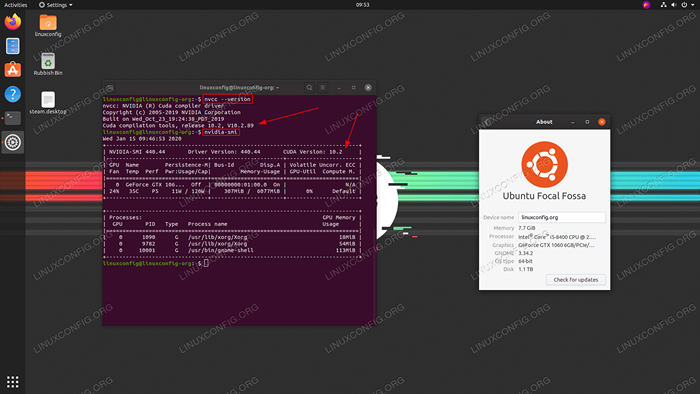
- 981
- 258
- Tom Jakobs
Das Ziel dieses Tutorials ist es, dem Leser zu zeigen, wie man die CUDA -Version auf Ubuntu 20 überprüft.04 fokale Fossa Linux.
In diesem Tutorial lernen Sie:
- So überprüfen Sie die CUDA -Version auf Ubuntu
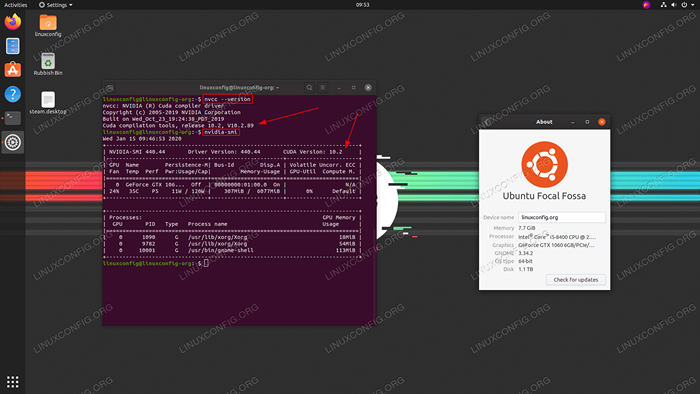 So überprüfen Sie die CUDA -Version auf Ubuntu 20.04 fokale Fossa Linux
So überprüfen Sie die CUDA -Version auf Ubuntu 20.04 fokale Fossa Linux Softwareanforderungen und Konventionen verwendet
| Kategorie | Anforderungen, Konventionen oder Softwareversion verwendet |
|---|---|
| System | Installierte Ubuntu 20.04 oder verbessert Ubuntu 20.04 FOSSA FOSSA |
| Software | CUDA |
| Andere | Privilegierter Zugriff auf Ihr Linux -System als Root oder über die sudo Befehl. |
| Konventionen | # - erfordert, dass gegebene Linux -Befehle mit Root -Berechtigungen entweder direkt als Stammbenutzer oder mit Verwendung von ausgeführt werden können sudo Befehl$ - Erfordert, dass die angegebenen Linux-Befehle als regelmäßiger nicht privilegierter Benutzer ausgeführt werden können |
So überprüfen Sie die CUDA -Version auf Ubuntu 20.04 Schritt für Schritt Anweisungen
- Die erste Methode besteht darin, die Version des Nvidia CUDA -Compilers zu überprüfen
NVCC. Um dies auszuführen:$ nvcc --version nvcc: nvidia (r) cuda Compiler Treiber Copyright (C) 2005-2019 NVIDIA CORPORATION IN MED_OCT_23_19: 24: 38_PDT_2019 CUDA-Kompilierungstools, Release, Release, Release, Release, Release, Release 10.2, v10.2.89
- Da der Nvidia -Treiber auf Ihrem Ubuntu 20 installiert ist.04 System enthält der folgende Befehl auch die CUDA -Version:
$ nvidia-smi Mi 15. Januar 11:48:58 2020 +-------------------------------- -----------------------------------------+ | Nvidia-Smi 440.44 Treiberversion: 440.44 CUDA -Version: 10.2 | | ---------------------------+----------------- -----+ ----------------------+ | GPU-Name Persistenz-M | Bus-ID-Disp.A | Flüchtige Uncorr. ECC | | Fan Temp Perf PWR: Verwendung/Kappe | Gedächtnisnutzung | Gpu-util compute m. | |===============================+================= ======+====================== | | 0 GeForce GTX 106… AUS | 00000000: 01: 00.0 auf | N/a | | 24% 35C P8 6W / 120W | 330MIB / 6077MIB | 0% Standard | +---------------------------+----------------- ------+------------------++------------------------ -------------------------------------------------------------------------------------------------------------------------------------------------------------------------- -------+ | Prozesse: GPU -Speicher | | GPU -PID -TYPE -Prozessnutzung | | ====================================================== ============================ | | 0 1090 g/usr/lib/xorg/xorg 18mib | | 0 9782 g/usr/lib/xorg/xorg 74MIB | | 0 10001 g/usr/bin/gnom-shell 113mib | | 0 11724 g Gnom-Kontroll-Center 1MIB | +-----------------------------------------------------------------------------+
- Wenn Sie den Standard -CUDA -Installationspfad nicht geändert haben, können Sie auch die CUDA -Version einfach überprüfen, indem Sie den Inhalt der Ansicht des Inhalts des
/usr/local/cuda/Version.txtDatei: - Überprüfen Sie, ob das CUDA -Toolkit -Paket installiert wurde:
$ dpkg -l | Grep Cuda-Toolkit II Cuda-Toolkit-10-2 10.2.89-1 AMD64 CUDA Toolkit 10.2 Meta-Package
$ cat/usr/local/cuda/Version.TXT CUDA -Version 10.2.89
Verwandte Linux -Tutorials:
- Dinge zu installieren auf Ubuntu 20.04
- Dinge zu tun nach der Installation Ubuntu 20.04 fokale Fossa Linux
- Dinge zu installieren auf Ubuntu 22.04
- Dinge zu tun nach der Installation Ubuntu 22.04 Jammy Quallen…
- Ubuntu 20.04 Leitfaden
- Ubuntu 20.04 Tricks und Dinge, die Sie vielleicht nicht wissen
- Bester PDF -Leser für Linux
- Ubuntu 22.04 Leitfaden
- Linux -Konfigurationsdateien: Top 30 am wichtigsten
- Linux -Download
- « So testen Sie die 3D -Beschleunigung (FPS) auf Ubuntu 20.04 FOSSA FOSSA
- So installieren Sie die Nvidia -Treiber auf Fedora 32 »

